文章詳情頁
Win7怎么加密電腦硬盤?Win7加密電腦硬盤操作方法
瀏覽:145日期:2022-08-14 10:16:04
我們在使用電腦的時候,經(jīng)常會把一些文件放在電腦上,很多用戶為了自己的隱私或者重要文件不被別人看到,都會將這些文件進行加密,但是如果文件越來越多的話,一個個加密的話就會非常麻煩,這個時候我們就可以選擇把整個硬盤進行加密,那么Win7如何機密電腦硬盤呢?今天為大家介紹win7加密電腦硬盤的操作步驟。
加密電腦硬盤操作方法
1、下載文件夾只讀加密專家;
2、打開軟件,點擊軟件下方的【添加磁盤】;如圖所示:
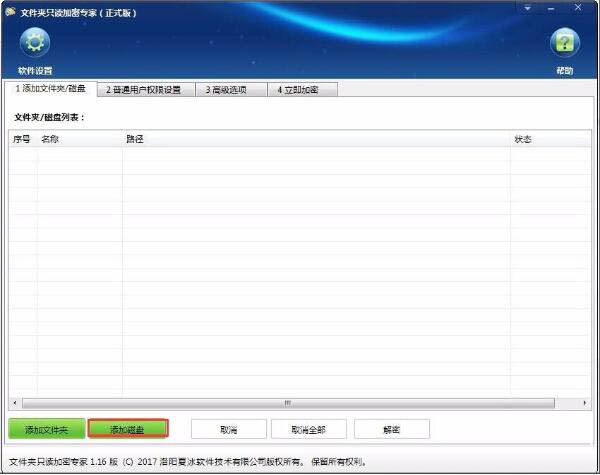
3、在彈出的窗口里選擇要加鎖的磁盤,點擊確定;如圖所示:
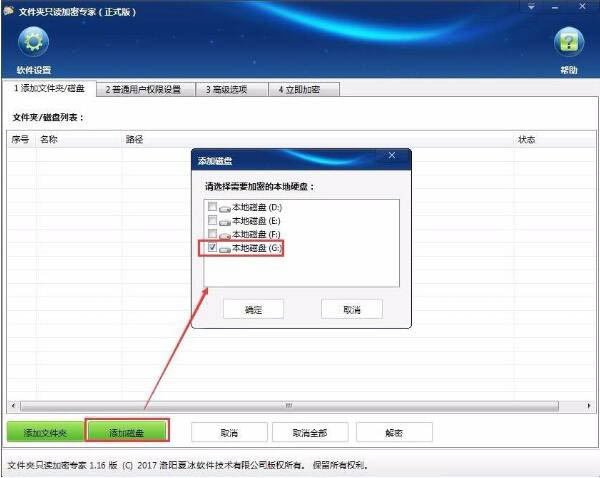
4、點擊【普通用戶權(quán)限設(shè)置】,點擊添加用戶。在彈出的頁面設(shè)置普通用戶賬戶和密碼,以及設(shè)置不同的權(quán)限,然后點擊確定;如圖所示:
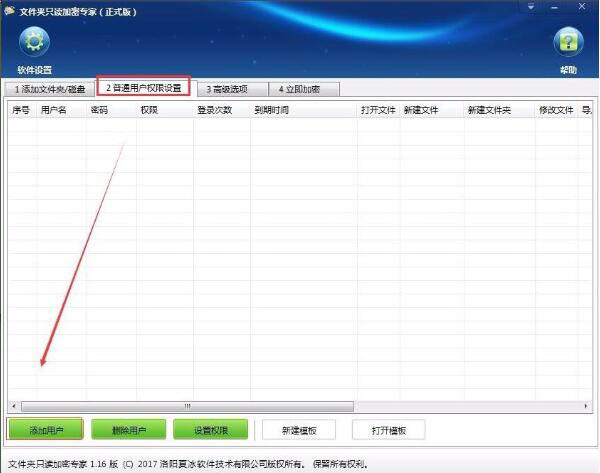
5、然后點擊【高級選項】,選擇加密強度;如圖所示:
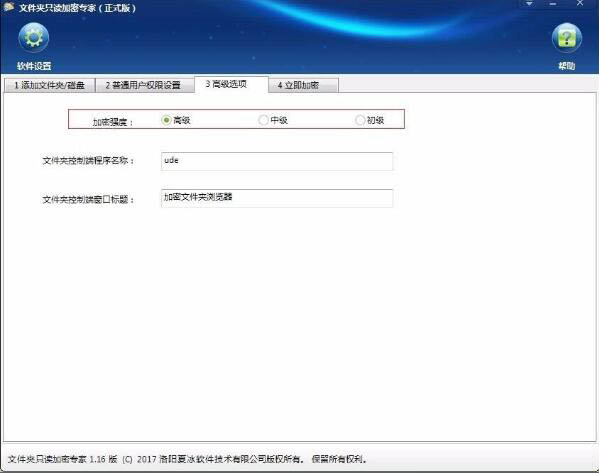
6、點擊【立即加密】,設(shè)置加密磁盤的密碼,點擊【加密】,加密完成;如圖所示:
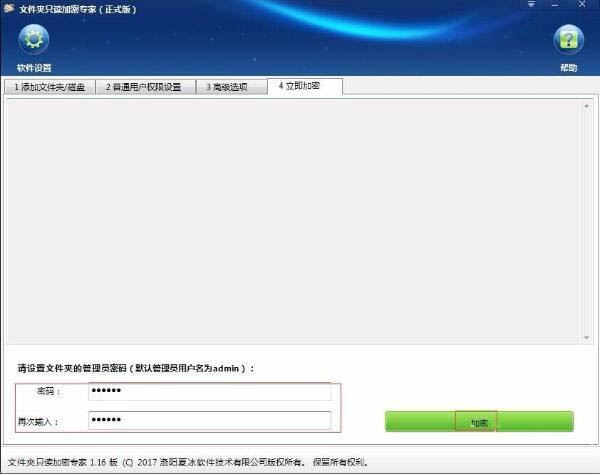
7、打開加密G盤,看到的是一個客戶端,雙擊客戶端,在彈出的窗口輸入密碼就可以打開加密G盤了,admin是管理員賬戶,輸入此賬號和密碼可以進行所有的操作,輸入設(shè)置的普通用戶,只能進行相應(yīng)權(quán)限的操作。如圖所示:

標簽:
Windows系統(tǒng)
win7
相關(guān)文章:
1. 華為筆記本如何重裝系統(tǒng)win10?華為筆記本重裝Win10系統(tǒng)步驟教程2. Win10系統(tǒng)怎么打開Microsoft帳戶?Win10系統(tǒng)打開Microsoft的帳戶方法3. Win11專業(yè)版打開電腦后白屏怎么辦?Win11電腦白屏解決辦法4. win11任務(wù)管理器怎么打開 被管理員禁用了怎么解禁打開5. deepin20時間顯示不準確怎么調(diào)整? deepin時間校正方法6. 樹莓派64位系統(tǒng)安裝libjasper-dev顯示無法定位軟件包問題7. 如何從 PC 上的 USB 安裝 Windows 118. Win11升級不滿配置被提示退回測試通道怎么解決?9. VMware Workstation虛擬機安裝VMware vSphere 8.0(esxi)詳細教程10. Win11系統(tǒng)怎么添加字體?Win11系統(tǒng)添加字體的操作方法
排行榜

 網(wǎng)公網(wǎng)安備
網(wǎng)公網(wǎng)安備